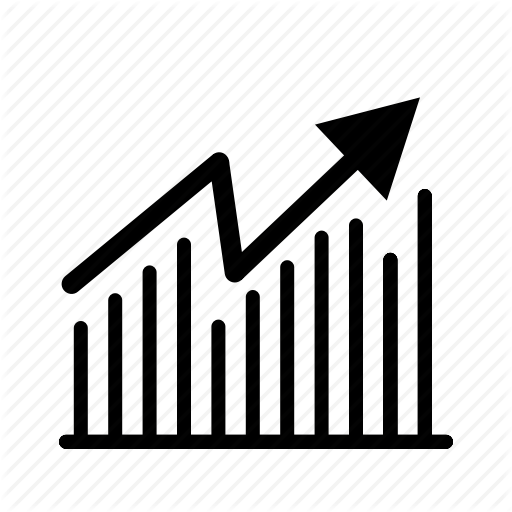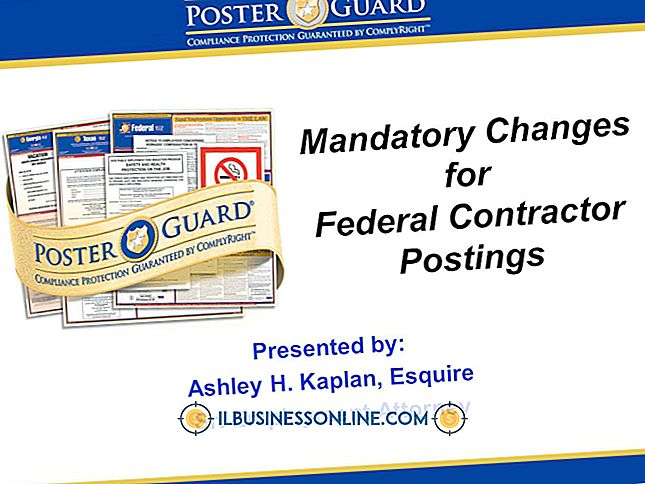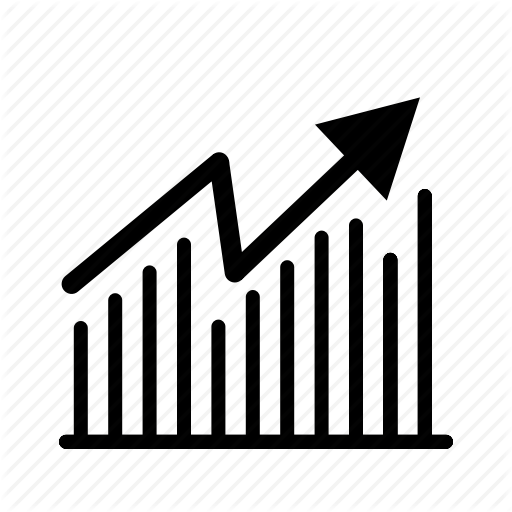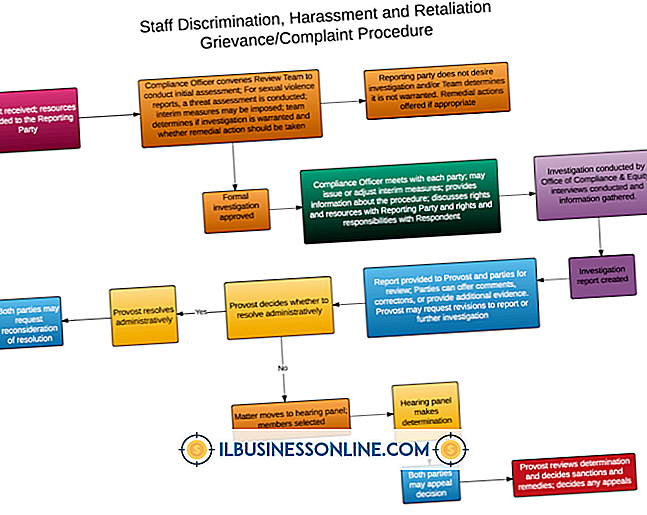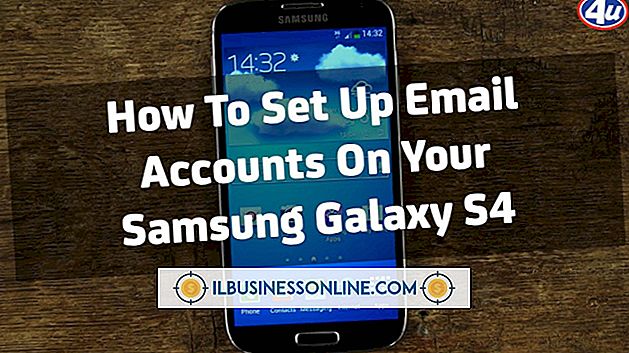Slik zoomer du inn og ut med en webkamera i Ubuntu

Når du installerer den nyeste versjonen av Ubuntu eller kjøper et nytt system med Ubuntu installert, har du allerede innebygd støtte for vanlige webkameraaktiviteter som videochatt, sikkerhetskontroll og videosamtaler. Dessverre har Ubuntu-utviklere ofte ikke tilgang til lavnivåkoden som er tilgjengelig for Windows- og OS X-utviklere som gir dem full utnyttelse av alle webkamerafunksjoner. For eksempel kan Ubuntu webcam apps som OST og Camorama ikke zoome inn eller ut. VLC-mediespilleren er imidlertid en mediespiller som lar deg fange en videostrøm fra webkameraet ditt og zoome inn eller zoome ut av bildet som du vil. VLC er tilgjengelig i Ubuntu Software Center.
1.
Installer VLC mediespilleren fra Ubuntus Software Center.
2.
Start VLC.
3.
Trykk "Ctrl-C" for å åpne dialogboksen Capture Device. Endre Capture Mode til "Video for Linux 2."
4.
Endre verdien i feltet Video Device Name til "/ dev / video0".
5.
Klikk på "Play" knappen for å slå på webkameraet ditt.
6.
Åpne "Video" -menyen, velg "Zoom", og velg deretter "2: 1 Double" for å zoome inn; Alternativt, velg "Half" eller "Quarter" for å zoome ut.
Tips
- Guvcview er et lettvektskameraprogram tilgjengelig i Ubuntu Software Center. Selv om appen ikke gir noen zoomfunksjoner, tilbyr den et enkelt brukergrensesnitt som hjelper deg med å kontrollere videoavbildningsattributter, oppløsning, bildefrekvenser, videokoding og komprimeringsteknikker.
Advarsel
- VLC tillater deg ikke å lagre zoomede videostrømmer eller øyeblikksbilder. Imidlertid kan stasjonære, bærbare og netbook-brukere ta skjermbilder av webkamera-videostrømmer ved å trykke på "PrtScr" -tasten og deretter lagre bildet.